Hogyan változtassuk meg a fájl kiterjesztését a windows
Ha meg akarjuk változtatni a fájl kiterjesztését típusú, elég testre a kijelző a bővítmények magukat, akkor szerkesztő áll rendelkezésre.
Fájlnévkiterjesztés
Kezdve a Windows 10 kijelző terjeszkedés vált igen egyszerű fájlokat. Ehhez a menüben a „Explorer” a lap „View” elég ahhoz, hogy töltse ki checkbox „fájlnév kiterjesztés”. Ezt követően, közvetlenül a minden fájl nevét egy ponton hozzá kell adni a kiterjesztés nevét (általában 2-3 betű, néha számok).
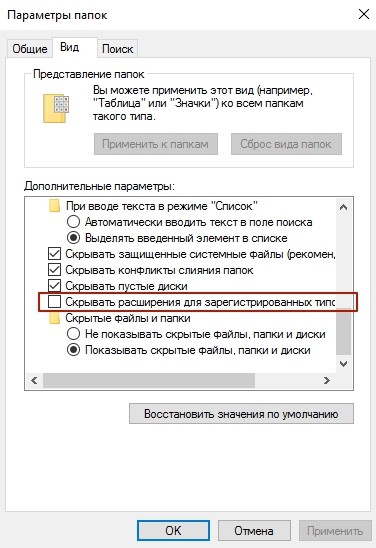
Változtatni a fájl kiterjesztését
Ahhoz, hogy változtatni a fájl kiterjesztését típusát, valamint a nevét, egyszerűen nyomja meg az F2 billentyűt. Vagy válassza ki a „Rename” parancsot a fájlon jobb egérgombbal, és a helyi menüből. Törli a régi kiterjesztése, így a pont után a cím, és írja be az újat - nyomja meg az Entert. Az operációs rendszer figyelmeztető üzenetet ad, hogy megváltoztassák a fájltípust, de ha tudod, mit csinálsz, akkor csak egyetértek.

Leggyakrabban változtatni a fájl kiterjesztését típus létrehozásához használt internetes oldalak html vagy php méret és CSS fájlok számukra, hogy milyen típusú css. Ezen túlmenően, ezen a módon egy szöveges dokumentumot rendszer parancsokat, akkor kap bat fájl típusát.
Mentés másként
Bizonyos esetekben elég, hogy módosítsa a kiterjesztést, hogy nyissa meg a fájlt a társított alkalmazást, és válassza ki a „Mentés másként”. A tartósítás használja az „Save as type” párbeszédablak, és látni, milyen lehetőségek kínál a Windows. Különösen létrehozására weblapok tökéletes noteszbe ++ alkalmazás, amely nagy lehetőségeket kínál a dokumentumok mentése különböző formátumokban.
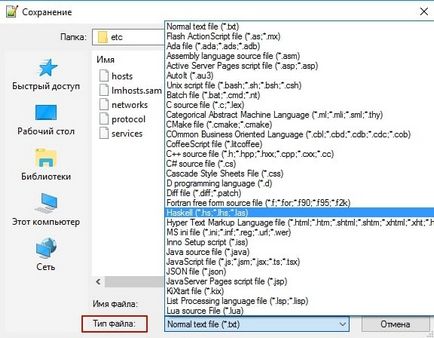
Gyakran ez a művelet elegendő, és nincs szükség arra, hogy a kijelző rejtett kiterjesztéseket. Azonban nincs semmi baj az, hogy a következő típusú fájlokat mindig a szemed előtt, így ha továbbra is jól láthatók, akkor nem kell kikapcsolni a vissza később.